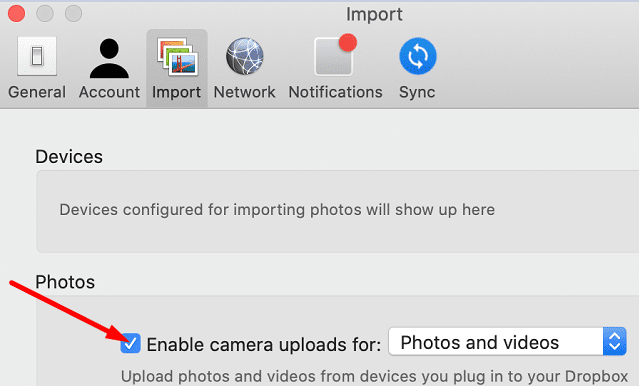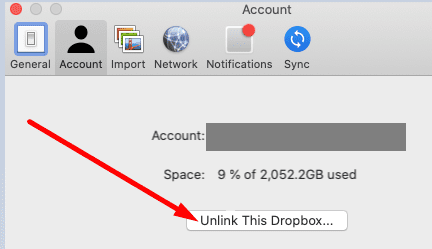Dropbox kan nogle gange ikke registrere de billeder, du for nylig har taget på din iPhone. Når det sker, får du muligvis følgende fejlmeddelelse: " Dropbox kunne ikke finde nye billeder eller videoer på iPhone ". Genstart din telefon, og hvis denne hurtige løsning ikke hjælper, skal du følge nedenstående løsninger.
Indhold
Hvad skal man gøre, hvis Dropbox ikke kunne finde nye billeder på iPhone
Nulstil kamerauploads
- Tilslut din iPhone til din Mac. Klik på Dropbox-ikonet og gå til Indstillinger .
- Vælg derefter Præferencer og klik på fanen Importer .
- Fjern markeringen af Aktiver kamerauploads for fotos og videoer . Gør det, mens din iPhone stadig er tilsluttet. Luk vinduet.
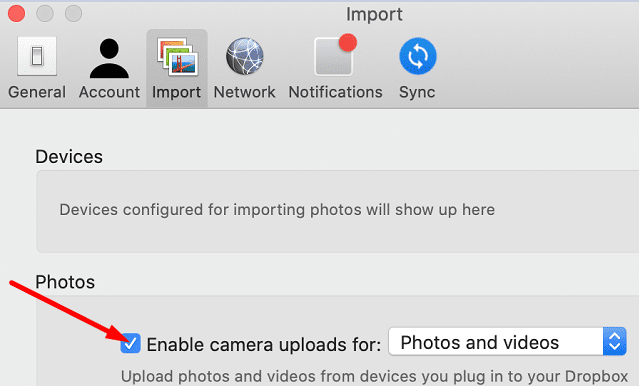
- Gentag de samme trin tre eller fire gange og kontroller resultaterne.
- Sørg desuden for, at din iPhone er synlig under Enheder.
Ved at genaktivere kamerauploads nulstiller du dine kameraoverførselsindstillinger for alle dine enheder. Næste gang du tilslutter din iPhone, vil Dropbox bede dig om at bekræfte, at du vil importere billeder fra enheden.
Fjern linket til Dropbox
- Opdater Dropbox-appen på både din iPhone og Mac.
- På din Mac skal du gå til menulinjen (hvor Dropbox-ikonet er ved siden af WiFi).
- Vælg tandhjulsikonet, gå til Præferencer , og vælg Konto .
- Vælg Fjern link til denne dropbox . Dette vil logge dig ud af din konto.
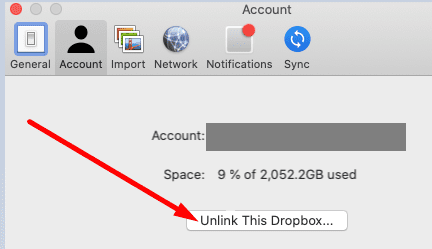
- Log ind igen, tilslut din iPhone, og tjek, om din enhed nu kan finde de seneste billeder.
Husk, at du muligvis skal afbryde og tilslutte Dropbox igen, hver gang vi skal uploade nye billeder. Dette er måske ikke den mest bekvemme løsning, men mange brugere bekræftede, at det virkede.
Hvis du ikke kører den seneste iOS-version på din telefon, skal du gå til Indstillinger , vælge Generelt , trykke på Softwareopdatering og tjekke for opdateringer. Sørg for, at både dine iOS- og macOS-versioner er opdaterede.
Geninstaller Dropbox
Hvis problemet fortsætter, og Dropbox stadig ikke kan registrere og synkronisere nye billeder, skal du afinstallere appen fra din iPhone og Mac. Genstart dine enheder, installer Dropbox igen og kontroller, om du bemærker nogen forbedringer.
Konklusion
Hvis Dropbox ikke kan finde nye billeder på din iPhone, skal du sørge for, at du kører de seneste iOS- og Dropbox-appversioner. Derudover skal du nulstille dine kameraoverførselsindstillinger og fjerne linket til Dropbox. Vi håber, at det lykkedes dig at løse problemet ved hjælp af denne vejledning. Du er velkommen til at dele din feedback i kommentarerne nedenfor.